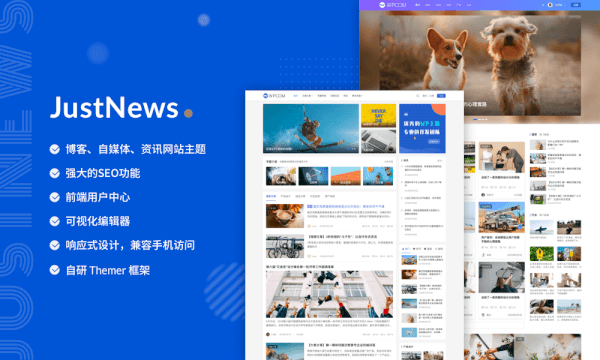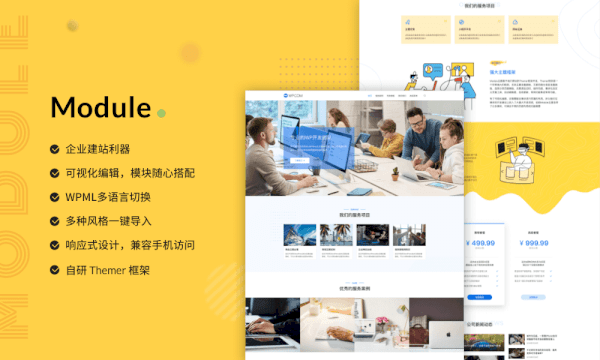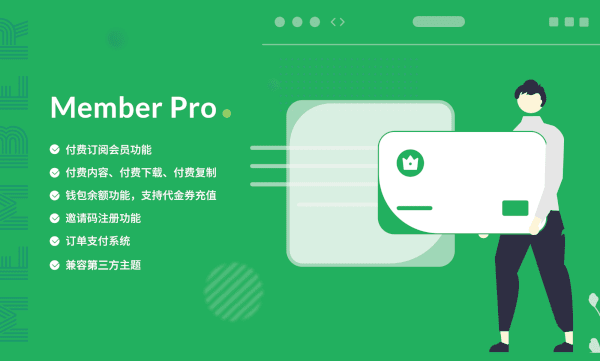在使用WordPress的时候,由于服务器环境、wordpress版本、主题插件兼容等问题经常会出现网站无法打开的情况,好一点的情况是网站或者服务器开启了错误提示,页面虽然打不开但是至少会给出错误提示代码,根据错误提示进行搜索或者求助技术人员就比较方便了。但是也有很多情况,程序出错了以后网站直接打不开,错误代码一般都是500。
这种情况一般都是由于网站或服务器没有开启错误提示,只需要打开错误提示就可以看到错误信息。WordPress打开错误提示的方法比较简单,首先进入网站根目录(注意是网站根目录,不是主题或者插件目录),找到wp-config.php文件:
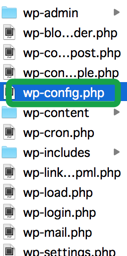
然后使用编辑器打开(不建议使用windows自带的文本编辑器,容易导致编码问题,例如可以使用Sublime Text 、Visual Studio Code),找到WP_DEBUG,并在WP_DEBUG下面一行添加以下代码记录错误日志:
ini_set("display_errors", 0);//不在页面显示错误信息
error_reporting(E_ALL ^ E_NOTICE); //记录错误日志的级别
ini_set( "log_errors", "On" ); //打开错误日志
ini_set( "error_log", ABSPATH . "/err_".date('Y-m').".log"); //错误日志保存文件修改后代码截图:
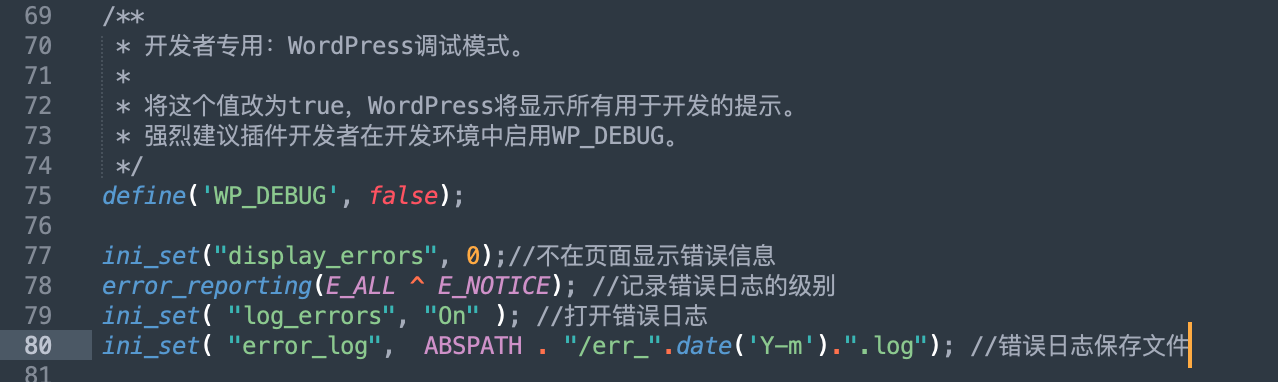
这样修改以后再出现500错误的话系统就会自动将错误信息按年月保存在网站根目录的错误日志文件,例如2024年8月的日志文件是err_2024-08.log。
以上我们基本上可以看到网站报错信息了,后续便可对症下药进行故障修复排除,如果没有相应的开发能力,可以将错误信息告知技术人员求助。
温馨提示
如果问题已经得到解决,建议立即将wp-config.php文件复原,线上生产环境显示错误日志可能会暴露网站路径信息带来安全风险。